Sony DSC-HX60 Bedienungsanleitung Seite 1
Stöbern Sie online oder laden Sie Bedienungsanleitung nach Nein Sony DSC-HX60 herunter. Sony DSC-HX60 Компактная камера HX60 с 30-кратным оптическим зумом Справочное руководство [es] Benutzerhandbuch
- Seite / 182
- Inhaltsverzeichnis
- LESEZEICHEN



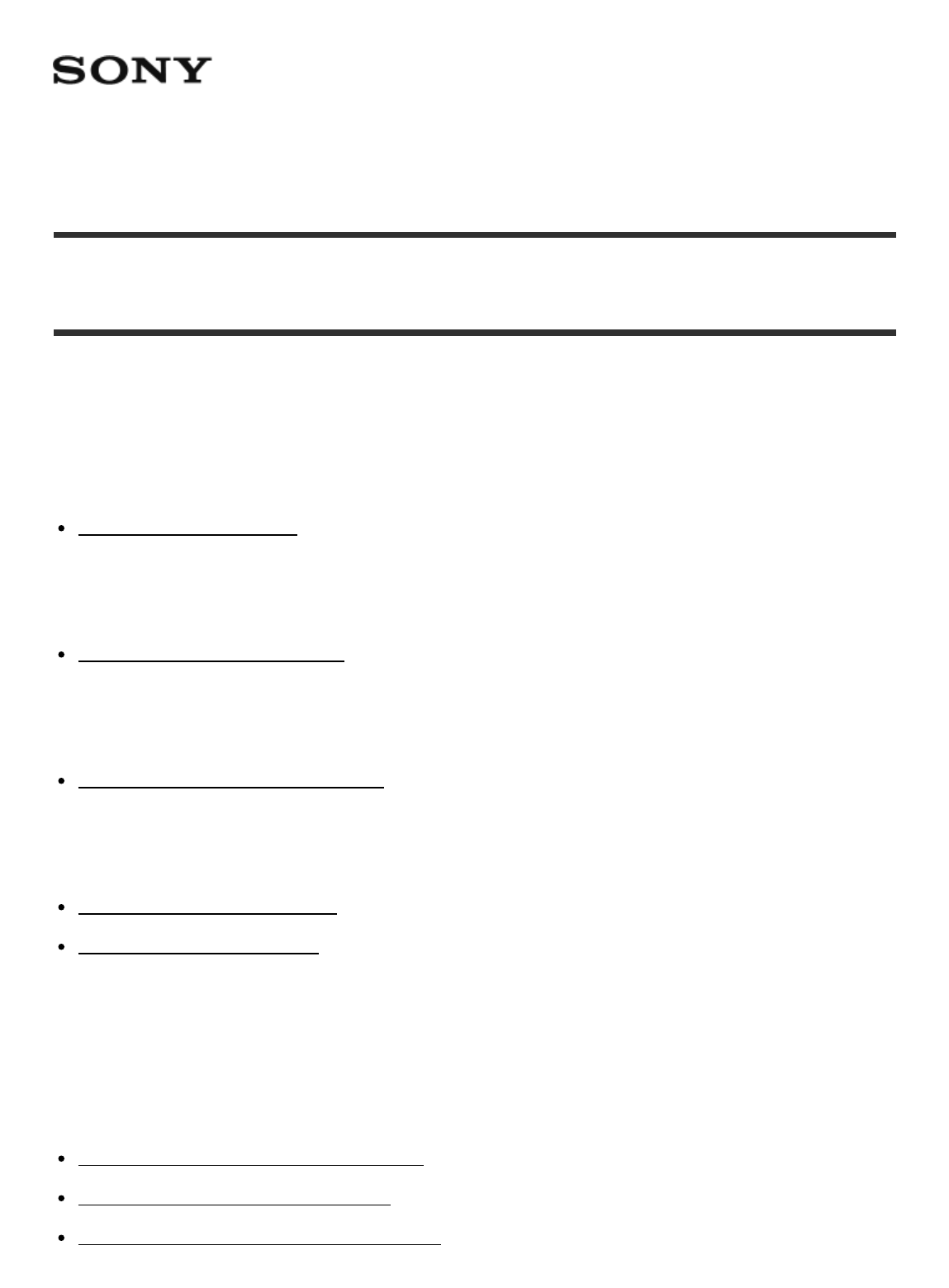
- DSC-HX60/HX60V 1
- Использование функций съемки 2
- Выбор чувствительности ISO 4
- Регулировка цветовых тонов 4
- Выбор режима эффекта 4
- Просмотр 5
- Изменение установок 6
- Использование функций Wi-Fi 7
- Просмотр на компьютерах 9
- Устранение неполадок 11
- Просмотр изображений 12
- Сообщения 13
- Обозначение частей 14
- Список значков на экране 16
- Список значков режима съемки 17
- Использование наручного ремня 22
- Об [Встроенная справка] 22
- О подсказке по съемке 22
- Использование пунктов MENU 24
- Фотосъемка 26
- Индикатор фокусировки 27
- Видеосъемка 28
- Список функций диска режимов 29
- Интеллект. Авто 30
- Супер авторежим 30
- О распознавании сцен 31
- [Интеллект.активн.] 32
- Программное авто 33
- Выбор сцены 35
- Приор. выдержки 39
- Приор. диафрагмы 40
- Ручной экспозиция 40
- Вызов памяти 41
- Настр. увеличения 44
- О масштабе увеличения 45
- Использование вспышки 45
- Если вспышка не используется 46
- Режим вспышки 47
- Кор.эксп.вспыш 48
- Показ. всю инф 49
- Не показывать 49
- Гистограмма 49
- Размер изобр. (фотоснимок) 50
- Формат (фотоснимок) 51
- Качество (фотоснимок) 51
- Панорама: размер 52
- Панорама: направ 52
- Режим фокусиров 53
- Область фокусир 53
- Блокировка фокуса 54
- Ручной фокус 54
- Полуручной режим 55
- Помощь для MF (фотоснимок) 56
- Следящий AF 56
- Следящий AF (Вкл) 57
- Подсветка AF (фотоснимок) 58
- Диск коррекции экспозиции 58
- Режим измер 59
- Инстр. настр. эксп 60
- Режим протяжки 60
- Непрерыв. Съемка 61
- Автоспуск 62
- Автопортрет 62
- Автоспуск (непр.) 63
- Непрер. брекетинг 63
- Брекетинг WB 64
- Многокадровое ШП 65
- Опт.Д-диап. (DRO) 66
- Авто HDR 67
- Баланс белого 68
- [Пользоват. настр.] 69
- Эффект рисунка 70
- Творческ. стиль 72
- Формат файла (видеосъемка) 73
- Параметры зап. (видеосъемка) 74
- SteadyShot (видеосъемка) 76
- Исх. ур. микрофона 76
- Умен. шума ветра 77
- Кнопка MOVIE 78
- Настр. меню функ 79
- Творческое фото 79
- Улыб./Распоз. Лиц 80
- Рамка распознавания лица 81
- Эфф. мягк. кожи (фотоснимок) 82
- Ум.эфф.кр.глаз 82
- Авто кадриров. (фотоснимок) 83
- ШП высокого ISO (фотоснимок) 84
- Запись даты (фотоснимок) 84
- Авто.просмотр 85
- FINDER/MONITOR 86
- Воспроизведение снимков 87
- Индекс изображ 88
- Удаление отображаемого снимка 89
- Воспроизведение видеозаписей 90
- Видеосъемка движ 91
- Укажите печать 92
- Режим просмотра 93
- Слайд-шоу 93
- Повернуть 94
- Воспр. фотосн. 4K 95
- “BRAVIA” 97
- Яркость монитора 98
- Яркость видоискат 99
- Параметры громк 99
- Звуковые сигн 99
- GPS Вкл/Выкл (DSC-HX60V) 100
- Для приема сигнала GPS 101
- Подробности пунктов меню 101
- ЗАПИСЬ журн. GPS (DSC-HX60V) 103
- Парам. Выгрузки(Eye-Fi) 104
- Мозаичное меню 106
- Спр. д-ка выб. реж 106
- Качество отображ 106
- Время нач. энергоз 107
- Перекл. PAL/NTSC 107
- Демонстр. режим 108
- Разрешение HDMI 109
- КОНТР. ПО HDMI 109
- USB-соединение 110
- Настройка USB LUN 110
- USB питание 111
- Настр. даты/врем 112
- Часовой пояс 112
- Форматировать 112
- Номер файла 113
- Выбор папк. записи 113
- Создать папку 114
- Название папки 114
- Восстан. БД изобр 115
- Показ. инф. о носит 115
- Заводск. настройка 116
- PlayMemories Mobile 116
- Примечание 119
- Отправ. на смартф 122
- Об “NFC” 124
- Отправить на комп 125
- Просмотр на ТВ 125
- Установки слайд-шоу 126
- Режим полета 127
- Нажать WPS 127
- Руч. настр. тчк дост 128
- Как использовать клавиатуру 129
- Другие пункты настройки 129
- Редакт. назв. устр 130
- Отобр. MAC-адрес 130
- Сбр. SSID/Пароль 131
- Сброс. настр. сети 131
- PlayMemories Camera Apps 131
- Загрузка приложений 132
- Удаление приложений 134
- Изменение порядка приложений 134
- PlayMemories Home 135
- Установка PlayMemories Home 136
- Беспроводной автоимпорт 137
- Тип диска 140
- Выбор метода создания диска 141
- Создание Blu-ray дисков 143
- Меры предосторожности 143
- Примечание об аккумуляторе 147
- Как хранить аккумулятор 148
- Зарядка аккумулятора 149
- Карта памяти 150
- Об очистке 152
- Чистка объектива 153
- Чистка вспышки 153
- Чистка поверхности изделия 153
- Чистка монитора 153
- Количество фотоснимков 154
- Доступное время видеозаписи 154
- Сетевой адаптер 156
- GPS (DSC-HX60V) 157
- Об ошибках триангуляции 158
- Формат AVCHD 159
- Лицензия 159
- Товарные знаки 160
- Не удается включить изделие 163
- Питание внезапно отключается 163
- Изображение не сфокусировано 165
- Не работает зум 165
- Вспышка не работает 166
- Искаженные цвета изображения 167
- Размытое изображение 169
- Дата и время не отображаются 170
- Не удается удалить снимок 170
- Снимок был удален по ошибке 170
- (DSC-HX60V) 172
- [Нажать WPS] не работает 172
- Объектив запотел 176
- Индикация самодиагностики 178
- Предупреждающие сообщения 179
Inhaltsverzeichnis
Справочное руководство: Цифровой фотоаппарат DSC-HX60/HX60VКак использоватьПеред использованиемНазвания частейОбозначение частей [1]Значки и индикатор
Создание Blu-ray дисков [170]Меры предосторожности/Данное изделиеМеры предосторожностиМеры предосторожности [171]О внутренней перезаряжаемой батарейке
1. MENU → (Настройка) → [Звуковые сигн.] → нужная установка.Подробности пунктов менюВкл (установка по умолчанию): Звук подается при успешной фокуси
Изделие ищет спутники GPS. Для начала триангуляции может потребоваться некотороевремя.:Изделие может получить информацию о текущем местоположении.:Про
Использование автоматической GPS-коррекции времени.Выкл (установка по умолчанию):Автоматическая GPS-коррекция времени не используется.Примечание[Авток
Время для получения информации о местоположении с помощью GPS можно сократитьпутем использования дополнительных данных GPS. Для автоматического обновл
Подробности пунктов менюВкл:Начало записи журнала регистрации GPS.Выкл (установка по умолчанию):Завершение записи журнала регистрации GPS.ПримечаниеЕс
Подробные сведения приведены в руководстве, прилагаемом к карте Eye-Fi.3. Вставьте настроенную карту Eye-Fi в изделие и выполните фотосъемку.Снимки б
[111] Как использовать Изменение установок Меню установкиМозаичное менюВыбор всегда ли будет отображаться первый экран меню при нажатии кнопки MENU.1.
Подробности пунктов менюВысокое: Отображение с высоким качеством.Стандартный: Отображение со стандартным качеством.ПримечаниеЕсли установлено [Высокое
с 1080 60i-совместимыми устройствами. 1080 50i-совместимые устройства имеютметку “50i” на нижней стороне изделия.В случае установки карты памяти, ране
[117] Как использовать Изменение установок Меню установкиРазрешение HDMIПри подсоединении изделия к телевизору высокой четкости (HD) с разъемами HDMI
Устранение неполадокПри возникновении проблемПри возникновении проблемПоиск и устранение неисправностей [185]Поиск и устранение неисправностейАккумуля
[КОНТР. ПО HDMI] доступно только с Sync-совместимым телевизором “BRAVIA”.[119] Как использоватьИзменение установок Меню установкиUSB-соединениеВыбор с
Повышение совместимости путем ограничения функций USB-соединения.1. MENU → (Настройка) → [Настройка USB LUN] → нужная установка.Подробности пунктов
[123] Как использовать Изменение установок Меню установкиНастр. даты/врем.Повторная установка даты и времени.1. MENU → (Настройка) → [Настр. даты/вр
1. MENU → (Настройка) → [Форматировать].ПримечаниеФорматирование безвозвратно удаляет все данные, включая даже защищенныеснимки.[126] Как использова
[128] Как использовать Изменение установок Меню установкиСоздать папкуСоздание новой папки на карте памяти. Новая папка будет создана с номером,превыш
+ ANV01”.[130] Как использовать Изменение установок Меню установкиВосстан. БД изобр.Если файлы изображений были обработаны на компьютере, в файле базы
[133] Как использовать Изменение установок Меню установкиЗаводск. настройкаВозврат изделия к установкам по умолчанию. Записанные снимки сохраняются да
[135] Как использовать Использование функций Wi-Fi Соединение данного изделияи смартфонаПодключение Android-смартфона к данному изделию1. Загрузите п
2. Введите пароль, отображаемый на данном изделии.iPhone или iPad подключается к изделию.3. Убедитесь в том, что iPhone или iPad подключен к “SSID”,
[137] Как использовать Использование функций Wi-Fi Соединение данного изделияи смартфонаВызов приложения с помощью [Одно касание(NFC)]Вы можете вызват
Дата и время записываются неправильно. [201]Мигает значение диафрагмы и/или выдержки.Искаженные цвета изображения. [203]При просмотре экрана в темном
1. MENU → (Приложение) → [Список приложен.] → [Внедрен интелл. отдален.доступ].2. Если изделие готово к подключению, на нем появится информационны
Вы можете соединить данное изделие и NFC-совместимый Android-смартфон однимкасанием, без выполнения сложной процедуры установки.1. Активируйте функци
Если [Режим полета] установлено в [Вкл], выполнить соединение данного изделия сосмартфоном невозможно. Установите [Режим полета] в [Выкл].Если данное
Вы можете выбрать размер изображения для отправки в смартфон из [Оригинал], [2M]или [VGA]. Для изменения размера изображения выполните следующие дейст
Изделие и смартфон соединяются, и приложение PlayMemories Mobileавтоматически запускается на смартфоне, а затем отображаемый снимокотправляется в смар
Если на изделии отображается индексное изображение, выполнить передачу снимков спомощью функции NFC невозможно.Если не удается установить соединение,
Вы можете просматривать снимки на телевизоре, подсоединенном к сети, посредствомпередачи их с изделия, не соединяя изделие и телевизор с помощью кабел
ПримечаниеВы можете использовать эту функцию на телевизоре, поддерживающем DLNA-рендерер.Вы можете просматривать снимки на телевизоре, подсоединенном
доступа не поддерживает функцию точки WPS, выполните [Руч. настр. тчк дост.].Для получения подробных сведений о доступных функциях и настройках точки
Для точек доступа без метки вводить пароль не требуется.4. Выберите [Да].Как использовать клавиатуруПри необходимости ручного ввода символов на экран
Не удается использовать соединение в одно касание (NFC). [225]КомпьютерыКомпьютер не распознает данное изделие. [226]Не удается импортировать снимки.
настройка дополнительных пунктов.WPS PIN: Отображение PIN-кода, введенного в подключенное устройство.Приоритетное соед.: Выберите [Вкл] или [Выкл].Нас
[149] Как использовать Использование функций Wi-Fi Изменение установокфункций Wi-FiСбр. SSID/ПарольДанное изделие совместно использует информацию о со
доступны следующие операции: Вы можете использовать различные эффекты для получения снимков.Вы можете загружать снимки на сетевые службы непосредствен
http://www.sony.net/pmca2. Выберите нужное приложение и загрузите приложение в изделие, следуяинструкциям на экране.Соедините компьютер и изделие с п
Запуск загруженного приложенияЗапуск приложения, загруженного с веб-сайта для загрузки приложения PlayMemoriesCamera Apps.1. MENU → (Приложение) → Сп
3. Выберите место назначения.[159] Как использовать Добавление приложений к изделию УправлениеприложениямиПроверка информации об учетной записиPlayMe
Также для Windows можно выполнять следующие действия:Вы можете сортировать снимки на компьютере по календарной дате съемки для ихпросмотра.Вы можете р
A: К разъему Multi/Micro USBB: К гнезду USB компьютераПримечаниеВыполните вход в систему с правами Администратора.Может потребоваться перезагрузка ком
ПримечаниеПрограммное обеспечение, которое можно использовать, отличается в зависимости отрегиона.[164] Как использоватьПросмотр на компьютерах Соедин
Импортирование снимков в компьютер без использованияприложения PlayMemories Home (Для Windows)Если после установки USB-соединения между изделием и ком
Ситуации, в которых работа данного изделиязатрудненаСитуации, в которых работа данного изделия затрудненаСитуации, в которых работа данного изделия за
ПримечаниеДля компьютеров Mac перетащите значок карты памяти или значок привода на значок“Корзина”. Изделие будет отключено от компьютера.Для компьюте
PlayMemories Home. Для Blu-ray дисков см.“Создание Blu-ray дисков”.DVD-R/DVD+R/DVD+R DL: Не допускает перезаписываниеDVD-RW/DVD+RW: Допускает перезапи
*Вы можете создать диск с помощью приложения PlayMemories Home, используя видеозаписи,выполненные в данных форматах, путем их преобразования с понижен
[170] Как использовать Просмотр на компьютерах Создание диска свидеозаписямиСоздание Blu-ray дисковВы можете создавать Blu-ray диски из видеозаписей A
работать с изделием будет невозможно до его завершения. Если произойдет ошибка файла базы данных, экспортируйте все снимки в компьютер спомощью прилож
нижней стороне изделия.1080 60i-совместимое устройство: 60i1080 50i-совместимое устройство: 50iПримечания относительно нахождения на бортусамолета.В с
длительного периода времени может привести к неисправности. Соблюдайтеосторожность, располагая изделие возле окна или вне помещения.Не надавливайте на
не заряжена, вы можете пользоваться изделием до тех пор, пока вам не понадобитсязаписать дату и время.Способ зарядки внутренней перезаряжаемойбатарейк
полностью разряженного аккумулятора при температуре 25°C. Зарядка можетвыполняться дольше в зависимости от условий и обстоятельств использования.Эффек
Для поддержания качественной работы аккумулятора полностью заряжайте, а затемполностью разряжайте его в изделии как минимум раз в год перед началом хр
1. Кнопка (Поднятие вспышки)2. (Метка N)Данная метка указывает точку касания для подключения данного изделия исмартфона с поддержкой NFC.NFC (Бли
зарядку и переходит в режим ожидания автоматически, если температура выходит запределы рекомендуемой рабочей температуры. Когда температура возвращает
съемкой отформатировать карту памяти в изделии для обеспечения ее стабильнойработы. Заметьте, что форматирование карты приводит к полному удалению и н
(продается отдельно)Вставляя карту памяти в адаптер карты памяти, убедитесь в том, что карта памятивставлена в правильном направлении, а затем вставьт
Протрите объектив и вспышку мягкой тканью для удаления отпечатков пальцев, пыли ит.п.Чистка объективаНе используйте чистящие растворы, содержащие орга
Количество фотоснимковКоличество фотоснимков может отличаться в зависимости от условий съемки и картыпамяти.[ Размер изобр.]: [L: 20M] Когда [ Формат]
(h (часы), m (минуты))60i 24M(FX) 50i 24M(FX)2Гб: 10 m4Гб: 20 m8Гб: 40 m16Гб: 1 h 30 m32Гб: 3 h64Гб: 6 h60i 17M(FH) 50i 17M(FH)2Гб: 10 m4Гб: 30 m8Гб:
2Гб: 15 m4Гб: 40 m8Гб: 1 h 20 m16Гб: 2 h 45 m32Гб: 5 h 30 m64Гб: 11 h 5 mVGA 3M2Гб: 1 h 10 m4Гб: 2 h 25 m8Гб: 4 h 55 m16Гб: 9 h 55 m32Гб: 20 h64Гб: 40
[180] Как использовать Меры предосторожности/Данное изделие Использованиеданного изделия за границейО системах цветного телевиденияДля просмотра видео
использования камеры в местах, где радиосигналы блокируются и отражаются, таких,как затененные места, окруженные зданиями или деревьями и т.п. Использ
[182] Как использовать Меры предосторожности/Данное изделие ПрочаяинформацияФормат AVCHDФормат AVCHD был разработан для цифровых видеокамер высокой че
1. Слот для вставки аккумулятора2. Слот карты памяти3. Индикатор доступа4. Рычажок выталкивания элементов питания5. Крышка отсека элементов питан
ПОТРЕБИТЕЛЕМ, ДЕЯТЕЛЬНОСТЬ КОТОРОГО НОСИТ ЛИЧНЫЙ ХАРАКТЕР И/ИЛИПОЛУЧЕННОГО ОТ ПОСТАВЩИКА ВИДЕОМАТЕРИАЛОВ, ИМЕЮЩЕГО ЛИЦЕНЗИЮКОМПАНИИ НА ПРОИЗВОДСТВО ВИ
Многоинтерфейсный разъем, логотип многоинтерфейсного разъемаBlu-ray Disc™ и Blu-ray™ являются товарными знаками Blu-ray Disc Association.AVCHD Pr
указываются не во всех случаях в данном руководстве.[185] Устранение неполадок При возникновении проблем При возникновениипроблемПоиск и устранение не
Не удается включить изделие.После вставки аккумулятора в изделие может пройти некоторое время до еговключения.Убедитесь, что аккумулятор вставлен прав
питаниеВо время зарядки аккумулятора мигает индикаторзарядки на изделии.Данное явление происходит, когда аккумулятор заряжается в очень жарком или оче
положение записи.Проверьте свободную емкость карты памяти.Записывать снимки во время зарядки вспышки невозможно.[194] Устранение неполадок Поиск и уст
[Режим протяжки]установлено в [Автопортрет].[197] Устранение неполадок Поиск и устранение неисправностей Фотосъемка/видеосъемкаВспышка не работает.Под
[200] Устранение неполадок Поиск и устранение неисправностей Фотосъемка/видеосъемкаДата и время записи не отображаются на экране.Во время съемки дата
[204] Устранение неполадок Поиск и устранение неисправностей Фотосъемка/видеосъемкаПри просмотре экрана в темном месте на изображениипоявляются помехи
Это не является неисправностью. Эти точки не записываются.[208] Устранение неполадок Поиск и устранение неисправностей Фотосъемка/видеосъемкаНе удаетс
Список значков режима съемкиСписок значков режима просмотра1. P P* A S M Режим съемкиНомер памятиКарта памяти/Состояние выгрузкиЗначки распознавания
Не удается воспроизвести снимки.Убедитесь в том, что карта памяти вставлена в изделие до упора.Имя папки/файла было изменено на вашем компьютере.Если
[215] Устранение неполадок Поиск и устранение неисправностей GPSИзделие не принимает сигнал GPS. (DSC-HX60V)Установите [GPS Вкл/Выкл] в [Вкл].Изделие
использования изделия в местах, где радиосигналы блокируются и отражаются, таких,как затененные места, окруженные зданиями или деревьями и т.п. Исполь
[Отправить на комп.] отменяется на полпути.Если уровень оставшегося заряда элементов питания низкий, [Отправить на комп.]может быть отменено на полпут
[225] Устранение неполадок Поиск и устранение неисправностей Wi-FiНе удается использовать соединение в одно касание(NFC).Расположите (метка N) на сма
При получении снимков с использованием карты памяти, отформатированной спомощью компьютера, возможно, не удастся импортировать снимки в компьютер.Выпо
В зависимости от вашего принтера, левый, правый, верхний и нижний края снимкамогут быть обрезаны. При печати фотоснимка его края могут обрезаться, осо
[234] Устранение неполадок Поиск и устранение неисправностей ПрочееИзделие прекращает работу с выдвинутымобъективом./Изделие выключается с выдвинутымо
Это связано со степенью сжатия, и при съемке изображения в формате JPEG размеризображения после сжатия изменяется в зависимости от снятого фотоснимка.
Вставлена неотформатированная карта памяти. Отформатируйте карту памяти.Вставленную карту памяти невозможно использовать для данного изделия или жедан
Размер изображения фотоснимковКачество изображения фотоснимковЧастота кадров видеоУстановки видеозаписиNFC активированаОставшийся заряд аккумулятораПр
Нормальная запись/воспроиз- ведение с карты памяти негарантируются.Вставлена несовместимая карта памяти.Обработка...При выполнении подавления шума вып
Невозможно увеличить.Невозможно повернуть кадр.Изображения, записанные другими изделиями, могут не увеличиваться или неповорачиваться.[241] Устранение
Следящий AFСцены с невысокой контрастностью, например, небо или песчаный пляжiПанорамный обзорСупер авторежимПостоянно изменяющиеся сцены, например, в
Исх. ур. микрофона НизкийФайл базы данных заполнен/Ошибка файла базы данныхПредупреждение о перегревеИнтеллектуальный зумУвел. четк. изобр.Цифровое ув
СъемкаФотосъемка/видеосъемкаФотосъемка [9]Видеосъемка [10]Выбор режима съемкиСписок функций диска режимов [11]Интеллект. Авто [12]Супер авторежим [13]
Режим вспышки/Уменьшение эффекта красных глаз±0.0Коррекция экспозиции вспышкиРежим фокусировки7500K A5 G5Баланс белогоОбласть фокусировкиОптимизатор Д
Функция колесика управленияAv: ДиафрагмаTv: ВыдержкаФокусировка1/250ВыдержкаF3.5Значение диафрагмы±0.0Измеряемый ручной режим±0.0Коррекция экспозицииI
3/7Номер файла/Количество снимков в режиме просмотра[3] Как использовать Перед использованием Использование ремняИспользование наручного ремняЧтобы не
Отображение подсказки по съемке в соответствии с выбранным режимом съемки.1. Нажмите кнопку ? (Встроенная справка) во время отображения экрана съемки
Во время воспроизведения можно отображать следующий/предыдущий снимок путемнажатия правой/левой стороны колесика управления или поворота колесика упра
стороны колесика управления или поворота колесика управления, а затем нажмитекнопку в центре колесика управления.Выберите значок в верхней части экр
3. Поворотом колесика управления установите желаемую настройку.Выполнение настроек на специальном экранеВыберите нужную функцию в пункте 2, затем наж
2. Держите камеру устойчиво, прижимая руки к туловищу, и скомпонуйте снимок.3. Нажмите кнопку затвора наполовину для выполнения фокусировки.Если изо
Фокусировка может быть затруднена при следующих условиях:Темно, а объект удален.Слабый контраст между объектом съемки и фоном.Объект съемки находится
[11] Как использовать Съемка Выбор режима съемкиСписок функций диска режимовВы можете выбрать нужный режим съемки, поворачивая диск режимов.Доступные
Режим вспышки [29]Кор.эксп.вспыш. [30]Выбор режима экранной индикацииПереключение экранной индикации (снимка) [31]Выбор размера фотоснимка/качества из
Позволяет выполнять панорамный снимок путем компоновки изображений.SCN (Выбор сцены): Позволяет выполнять съемку с предварительно выполненными установ
Изделие автоматически распознает и оценивает условия съемки и соответствующиеустановки выполняются автоматически.Изделие может снимать несколько изобр
Если изделие распознает сцену, значки и указатели, например (Портрет), (Ребенок), (Ночной Портрет), (Ночная Сцена), (Портрет/конт.свет), (Конт
[16] Как использовать Съемка Выбор режима съемкиПрограммное автоПозволяет выполнять съемку с автоматической регулировкой экспозиции (как выдержки,так
1. Установите диск режимов в (iПанорамный обзор).2. Наведите камеру на объект, для которого вы хотите установить фокус и яркость.3. Нажимая кнопку
быстрее для записи полного панорамного изображения.Если [Широкий] выбран для [Панорама: размер], полный угол панорамной съемкиможет быть не достигнут
Портрет:Размывание фона и резкое изображение объекта. Мягко подчеркивает оттенки кожи.Съемка совр.спорта:Позволяет выполнять съемку при быстром переме
Ночной Портрет:Съемка ночных портретов с помощью вспышки.Устр. размыт. движ.:Позволяет выполнять съемку внутри помещения без использования вспышки иум
Позволяет получать четкие снимки и предотвращает слабо выраженные цвета присъемке снежных пейзажей или других мест с белым изображением на весь экран.
Слишком близко расположенные к изделию объекты.Объекты с однообразными формами, такие, как небо, пляж или газон.Непрерывно изменяющиеся объекты, напри
Непрерыв. Съемка [50]Автоспуск [51]Автопортрет [52]Автоспуск (непр.) [53]Непрер. брекетинг [54]Брекетинг WB [55]Выбор чувствительности ISOISO [56]Мног
[20] Как использовать Съемка Выбор режима съемкиПриор. диафрагмыВы можете выполнить съемку с помощью настройки диафрагмы и изменения диапазонафокусиро
регулирования как выдержки, так и диафрагмы.1. Установите диск режимов в M (Ручной экспозиция).2. Нажмите нижнюю сторону колесика управления для выб
В случае установки [Вызов памяти] после завершения настроек съемки, предпочтениебудет отдано сохраненным настройкам и первоначальные настройки могут с
Позволяет получать снимки фейерверков во всем их блеске.Высок. чувствит.:Позволяет выполнять съемку темных сцен с повышенной яркостью.[24] Как использ
(3) Диапазон увеличения четкости изображения ( ) Зуммирование изображений с помощью процесса с меньшим искажением изображения.Сначала установите [Наст
диапазона, в котором качество изображения не ухудшается.[27] Как использовать Использование функций съемки Использование зумаО масштабе увеличенияМасш
2. Нажмите кнопку затвора до упора.Если вспышка не используетсяЕсли вспышка не используется, опустите ее в корпус камеры.ПримечаниеЕсли вспышка не ис
Режим вспышкиВы можете установить режим вспышки.1. MENU → (Настройки съемки) → [Режим вспышки] → нужная настройка.Вы можете также установить режим
Установки по умолчанию зависят от режима съемки.Доступный режим вспышки зависит от режима съемки.Установку [Беспроводная] использовать с внутренней вс
Показ. всю инф.Не показыватьГистограммаУровеньПримечание
Настройка функций съемки для удобства использованияПамять [71]Настр. меню функ. [72]Установка других функций данного изделияТворческое фото [73]Улыб./
Гистограмма не отображается во время панорамной съемки.[32] Как использоватьИспользование функций съемки Выбор размера фотоснимка/качества изображения
Формат (фотоснимок)Установка формата фотоснимков.1. MENU → (Настройки съемки) → [ Формат] → нужная настройка.Подробности пунктов меню3:2:Подходит д
[35] Как использовать Использование функций съемки Выбор размера фотоснимка/качества изображенияПанорама: размерУстановка размера изображения при съем
[37] Как использовать Использование функций съемки Регулировка фокусировкиРежим фокусиров.Выбор способа фокусировки в зависимости от перемещения объек
1. MENU → (Настройки съемки) → [Область фокусир.] → нужная установка.Подробности пунктов менюШирокая АФ:Автоматически выполняет фокусировку на объе
Когда трудно добиться соответствующей фокусировки в режиме автофокуса, можноотрегулировать фокусировку вручную.1. MENU → (Настройки съемки) → [Режи
[42] Как использовать Использование функций съемки Регулировка фокусировкиПомощь для MF (фотоснимок)Автоматическое увеличение изображения на экране дл
Выкл:Объект фокусировки не отслеживается.Вкл:Объект фокусировки отслеживается.[44] Как использовать Использование функций съемки Регулировка фокусиров
Подсветка AF (фотоснимок)Подсветка АФ излучает заполняющий свет для выполнения более легкой фокусировки наобъект в темных окружающих условиях. Красная
ПримечаниеВы можете регулировать экспозицию в диапазоне от –2,0 EV до +2,0 EV длявидеозаписей.Вам, возможно, не удастся получить удовлетворительный эф
Просмотр панорамных изображенийВоспроизведение панорамных изображений [91]ПечатьУкажите печать [92]Использование функций просмотраРежим просмотра [93]
фоном.Примечание[Мульти] выбирается при использовании следующих функций:[Интеллект. Авто][Супер авторежим][Выбор сцены]Функции увеличения, за исключен
Покадров. Съемка (установка по умолчанию): Съемка одного фотоснимка. Обычный режим съемки.Непрерыв. Съемка: Непрерывная съемка при нажатии и удерживан
(непрерывная съемка/таймер автоспуска)АвтоспускИзделие выполняет съемку с помощью автоспуска с 10-секундной или 2-секунднойзадержкой.1. MENU → (Нас
Изделие начнет съемку при распознавании лиц двух людей.[53] Как использовать Использование функций съемки Выбор режима протяжки(непрерывная съемка/тай
величины экспозиции на плюс или минус 1,0 EV.ПримечаниеПоследний снимок показывается при Автоматическом просмотре.В режиме [Ручной экспозиция] экспози
Объединение непрерывно снятых снимков для создания снимка с меньшим шумом.ISO AUTO (установка по умолчанию):Автоматическая установка чувствительности
2. Нажмите правую сторону колесика управления для отображения экрана установки, азатем выберите нужное значение с помощью верхней/нижней стороны коле
[Сумерки с рук], [Устр. размыт. движ.] или [Фейерверки] выбрано в [Выбор сцены].Установка фиксируется в [Оптимизат. Д-диапазона: Авто], если в [Выбор
вы можете не получить хороших изображений HDR. Если изделие обнаружит такуюпроблему, на записанном изображении появится индикация , информирующаяоб э
Выполняется регулировка цветовых тонов в зависимости от источника света. Созданиеэффекта фильтров CC (компенсации цвета) для фотографии. Пользоват.: И
Парам. Выгрузки(Eye-Fi) [110]Мозаичное меню [111]Спр. д-ка выб. реж. [112]Качество отображ. [113]Время нач. энергоз. [114]Перекл. PAL/NTSC [115]Демонс
Сообщение [Ошибка пользовател. баланса белого] указывает, что значениепревышает ожидаемый диапазон при использовании вспышки на объекте с оченьяркими
Мягкий фокус:Создает изображение с помощью эффекта мягкого света.HDR Живопись:Создает вид живописи, выделяя цвета и детали.Насыщ. монохром.:Создает че
В случае [HDR Живопись] и [Насыщ. монохром.] затвор срабатывает три раза дляодного снимка. Не забывайте о следующем:Используйте данную функцию, когда
Cепия:Для съемки монохромных изображений с оттенком сепии.Для установки [Контрастность], [Насыщенность] и [Резкость][Контрастность], [Насыщенность] и
программного обеспечения PlayMemories Home.MP4: Запись видеозаписей mp4 (AVC). Данный формат подходит для WEB-загрузок, вложенийэлектронной почты и т.
50i 17M(FH) (установка по умолчанию)**:Видеозаписи стандартного качества 1920 × 1080 (60i/50i). Скорость передачи битов: Средняя 17 Мбит/сек60p 28M(PS
[66] Как использовать Использование функций съемки ВидеосъемкаSteadyShot (видеосъемка)Установка эффекта [SteadyShot] при видеосъемке.1. MENU → (Нас
[68] Как использовать Использование функций съемки ВидеосъемкаУмен. шума ветраУстановка необходимости уменьшения шума ветра во время видеозаписи.1. M
Если [ISO] установлено в положение, отличное от [ISO AUTO].[70] Как использовать Использование функций съемки ВидеосъемкаКнопка MOVIEУстановка необход
колесика управления или поверните колесико управления для выбора нужного номерапамяти.Для изменения сохраненных настроекИзмените настройку на нужную и
Управление данным изделием с помощью смартфонаВнедрен интелл. отдален. доступ [138]Соединение в одно касание с NFC-совместимым Android-смартфоном (NFC
3. Выберите пункт для изменения с помощью колесика управления.(Яркость):Регулировка яркости.(Цвет):Регулировка цвета.(Интенсивность):Регулировка ярко
1. MENU → (Настройки съемки) → [Улыб./Распоз. Лиц] → нужная настройка.Подробности пунктов менюВыкл: Функция [Распознавание лиц] не используется.Вкл
обнаружить другие объекты в качестве лиц.Если изделие не может распознать лицо, установите Чувствительность к улыбке.При отслеживании лица с помощью [
Не используется уменьшение эффекта красных глаз.ПримечаниеУменьшение эффекта красных глаз может не обеспечить желаемых результатов. Этозависит от инди
В зависимости от условий съемки обрезанное изображение может иметь не самуюлучшую композицию.[78] Как использоватьИспользование функций съемки Установ
Выкл (установка по умолчанию):Запись даты съемки отсутствует.ПримечаниеЕсли фотосъемка была выполнена с датой, последующее удаление даты со снимковнев
10 сек./5 сек./2 сек. (установка по умолчанию):Отображение записанного снимка на экране непосредственно после съемки длявыбранного промежутка времени.
[83] Как использовать Просмотр Просмотр фотоснимковВоспроизведение снимковВоспроизводит записанные снимки.1. Нажмите кнопку (воспроизведение) для п
видеозаписей.[85] Как использовать Просмотр Просмотр фотоснимковИндекс изображ.Вы можете одновременно отобразить несколько снимков в режиме воспроизве
ПримечаниеГистограмма не отображается в следующих случаях:Во время воспроизведения видеозаписиВо время воспроизведения панорамных фотоснимков с прокру
Создание учетной записи службыЗагрузка приложений [154]Загрузка приложений непосредственно в изделие с помощью функции Wi-Fi [155]Запуск приложенийЗап
(3) MENU → [Да] → Нажмите в центре.Все в этой папке:Удаление всех снимков в выбранной папке.Все с этой датой:Удаление всех снимков в выбранном диапа
время паузы.[90] Как использовать Просмотр Воспроизведение видеозаписейВидеосъемка движ.Вы можете увидеть отслеживание движения объекта с высокой скор
Для приостановки воспроизведения нажмите по центру еще раз.Для возврата к отображению всего изображения нажмите клавишу MENU.ПримечаниеПанорамные из
помощью меток DPOF.(1) Выберите [Вкл] или [Выкл] → [Ввод] в [Печать даты].ПримечаниеДобавить метку DPOF к следующим файлам невозможно:Видеозаписи[93]
режиме, или [Выкл] (установка по умолчанию), при котором изделие завершает слайд-шоу после однократного воспроизведения всех снимков.Интервал: Выберит
Предохраняет записанные снимки от случайного стирания. Метка отображается назащищенных снимках.1. MENU → (Воспроизве- дение) → [Защита] → нужная уста
3. Включите телевизор и переключите вход.4. Включите данное изделие.5. MENU → (Воспроизве- дение) → [Воспр. фотосн. 4K] → [Да].ПримечаниеДанное мен
3. Включите телевизор и переключите вход.4. Включите данное изделие.Снимки, снятые изделием, появятся на экране телевизора.СоветДанное изделие совме
3. Включите телевизор и переключите вход.4. Включите данное изделие.5. MENU → (Настройка) → [КОНТР. ПО HDMI] → [Вкл].6. Нажмите кнопку SYNC MENU
[101] Как использовать Изменение установок Меню установкиЯркость видоискат.При использовании электронного видоискателя (продается отдельно) данное изд
Weitere Dokumente für Nein Sony DSC-HX60
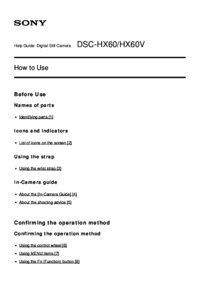
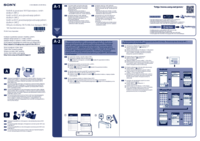
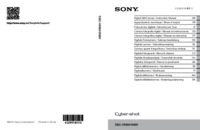
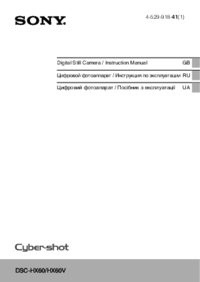
 (96 Seiten)
(96 Seiten)


 (2 Seiten)
(2 Seiten) (52 Seiten)
(52 Seiten) (34 Seiten)
(34 Seiten)

 (2 Seiten)
(2 Seiten)








Kommentare zu diesen Handbüchern